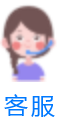电子书品牌
在目前的电子书市场中,知名的电子书有哪些,以下业界整理了一些电子书品牌资料,仅供参考。
ONYX的BOOX
一、onyx boox外观
从正面看上去,onyx boox非常简洁,没有密密麻麻的按键,而是在机器下部有一个大的按键,这个圆圈一共三层,手动操作就是使用它,不过我们大多数时侯可能会使用笔来操作。
onyxboox的背部分为上下两部分,白色和银色部分都可以拆下来,大块的银色部分,就是电池盖了。这个盖使用仿金属设计,拆下来给人的感觉就像是合金一样,充满了金属感,夏天用手摸在上面,冰凉的感觉很舒服,整体布局简洁,除了一个logo,没有丝豪多余的东西。
机器的顶部除了手写笔孔,没有其他任何按键和接口,所有的接口都集中机器底部。从左往右,依次是音量增减键、minus usb2.0接口、开关机键、3.5mm标准耳机接口、SD/SDHC/MMC卡接口。这样的设计使得机器放在皮套里,也可以方便的操作。
onyx boox机身很薄,整体厚度不到1厘米。
onyx boox机身左侧的WIFI开关键。在不需要使用WIFI的时侯,可以将WIFI关闭以节省电力。使用的时侯将开关拔到开的位置,机器会检测附近可以用的WIFI网络并列表出来。
onyx boox的后盖是由两部分组成,下面的大块银色后盖拿掉,就可以看到电池仓,onyx boox可以自已更换电池,只不过电池是不通用的手机电池,要想将机器做得很薄,只有使用大面积的扁平设计,这也是以后电子阅读器电池设计的方向。
onyx boox看起来比较长一些,实际上也正是如此,虽然可以做得更短一些,但是设计人员称考虑到单手阅读时的重心,将机器的长度稍稍增加,以便于单手操作。
二、onyx boox功能设计
虽然boox60只有白色的机器,但是onyx官方为boox60提供多元化色彩的专用皮套,以适应不同的人群需要。
onyx boox的主界面也很简洁,主界面使用“我的电脑”类似的管理方式,我们可以在缩略图、列表、详国视图三种方式之间切换,而且所有有列表的地方,我们都可以这样自由切换。
onyx boox的设置项目,目前有日期、语言、电源管理、手写板校准、格式化、关于等项目,而onyx boox的系统软件还在进一步完善,将来这里也许会有更多的项目。
onyx boox在待机状态,会轮流播放屏保画面,而想使用时,随便按一下键,就可以回到使用状态。
三、onyx boox的文件
onyx boox没有使用一行一行的书柜列表,而是可以让用户在缩略图、列表、详细视图之间任意选择。
开看书或者文件列表时,可以用笔或者直接按“MENU"键调出此菜单,根据不同的情况,菜单的内容会有所区别,在这里我们可以选使用哪种显示方式,和排序方式。
绝大多数的电子阅读器可以在看书时进行旋转,使用横屏阅读,而onyx boox,它不仅在看书时可以横屏,它在文件列表、阅读图书、看图片等任何时侯都可以旋转屏幕。使用者完全可以把onyx boox当成一个宽度比高度要大的阅读器,就像现在流行的宽屏显示器一样。在文件列表的功能菜单,可以直接删除文件,不过一次只能删除一个。
四、用onyx boox看各类PDF图书
看PDF图书,应该是onyx boox的的强项。onyx boox对PDF的处理,可以让使用者在6寸屏上达到8寸屏的效果。它532MHZ的处理器,几百M的PDF也能轻松打开,独创的连续翻页方式,可以让使用者将整个PDF图书当成一页,而由系统按照每页显示的多少来分页,这样的处理,使得放大之后也连续阅读器上下文的内容。
对于非扫描的PDF,onyx boox提供了两种放方式,一种是字体放大,一共5级放大,每次放大时,系统自动对文字进行重排。同时使用者也可以使用缩放功能对PDF进行放大,单线使用缩放功能时,只是对原来PDF进行切白,整个副面放大,而不会像重排一样将文字打乱。如果喜原版显示,那用缩放也能达到很好的效果。或者将重排字版面放大配合使用。
在横屏下,不需要切掉完整的白边,就可以有很好的效果。如果觉得字小,使用者可用拖框方式任意放大某一部分,或者直接按比例放大。
onyx boox在看PDF时按MENU键或者屏幕左下角的菜单图标,都可以调出针对PDF的功能界面,批注,没有问题。onyx boox在批注时,除了选择画迹的颜色深浅,还可以调查笔划的粗细。
在连续翻页模式下,系统会在原来每页结束的地方加一个淡淡的横线,让知道原来每页的结整位置,而系统则是自每屏显示的多少按自已的分页来显示,非常人性化。而使用过其他产品的朋友应该知道,在这种放大状态下,无论原来一页变多多少页,当原版的一页完毕的,要么会显示一整屏的白板,要么显示一半,没有办法将上页和下面显示在同一屏上。比如说,在横屏状态下,一页A4的PDF要三屏显示完,而第三屏只需要半屏就可以显示完,其他的产品第三页会显示几行字,然就是版屏的空白,而不可能将原版第二页的内容接着显示到第三屏上,而onyx boox可以这样干。
对于英文的PDF图书,不管使用者是通过字体放大重排,还是通过直接放大副面显示,都能取得非常好的效果。对于翻页,这是onyx boox的首创,只要在全屏显示翻页的地方,都可以直接用笔在屏幕上向左划一下,向后翻页,而向右划一下,就是向前翻页了。这种划动翻页方式,onyx boox首创,很好用。如果使用者在看的图书放大超出屏幕,则用笔滑动就是上下左右移动了。
在横屏状态下使用拖框或者按百分比放大,保持原版显示也能表现出非常棒的效果。如果再配合连续翻页,它可以搞定所有A4的副面的PDF。使用者不需要8寸的屏幕,就可以达到8寸屏上的效果。
五、用onyx boox看TXT图书
TXT图书,最常见的图书格式,也是绝大多数电子阅读器都支持的一种格式,哪怕是TXT,onyx boox也能做得与众不同。使用onyx boox,可以在看书时不用退出就能切换字体,而且可以对TXT进行加粗、斜体显示。
系统内置了部分字体,其中内置雅黑、黑体,目前还不能使用用户的自定义字体,不过最常用的雅黑字体已在内置菜单中。
网络上的TXT小说有ANSI编码,UFT编码等多种编码,而所有的阅读器都是持ANSI编码格式。如果碰到UFT-8编码的TXT图书就会显示乱码,我们需要在电脑上另存为ANSI编码,而onyx boox,它可以在看书时根据原文件选择编码,UTF-8,国标GB18030,ISO-8859-1这三种编码可以解决所有的TXT编码问题,TXT乱码再不不用担心。
六、onyx boox阅读CHM、、EPUB格式图书
onyx boox,是目前对CHM支持最好的一款产品,CHM图书中的所有联接,它都可以用笔直接操作,可以说是真正的指哪打哪,只需点一下里面的超链接,它就能带使用者到想去的地方。如果这个链接是外部链接,它会直接通过无线网络连接互联网。当然这是在onyx boox打开了WIFI开关,并能正常连接互联网的情况下。
对待CHM图书,同样可以进字体和版本的放大操作,这和其他图书一样,几乎onyx boox能支持的所有图书,都能进行相同的操作,在CHM图书时,功能菜单里多一个documentMap项,通过这一项,可以快速返回到CHM图书的目录。
用onyx boox看图书时,它是直接调用简单浏览器来看的,它是真的把当成一个网页来处理的。而它处理时,同样可以切换字体和按百分比来放大,同样是25%-400%放大。
Epub是多家厂商共同提出的一种新型图书格式,epub格式的图书已经越来越普遍,sony的电子阅读器已公开宣布支持EPUB格式,而以后,EPUB会像PDF格式一样常见。onyxboox对epub的支持也非常好,epub图书可以直接进行5级放大。
七、onyx boox的图片浏览及MP3功能
onyx boox对图片的支持是目前最强的,在600x800像素分辨率的屏幕上,onyx boox可以浏览高达4272x2848像素的图片,这得益于onyx boox高速度的处理器,和它的图片放大功能。
onyx boox还可以在图片上进行手写,同时,也可以像翻书一样用笔向左侧一滑动,就会翻到下一页,还可以用幻灯片方式来让它自动播放图片,看到喜欢的图片也可以将它设为开机画面。
onyx boox的mp3播放界面非常简洁,可以在列表中点任何一首歌典播放,可以点右上角的最小化按钮将它放到后台播放,然后去看书。音效方面,还是不错的,onyx boox为了整体的美观,并没有设计外放,你需要接上耳机来听。
八、使用WIFI上互联网和下载图书
onyx boox内置了WIFI接口,利用WIFI,我们可以直接联上互联网并浏览网站。如果WIFI开关在打开的情况,进入“互联网”功能,系统会自动搜索附近的WIFI网络信号,并显示出列表和信号强度,如果是加密的WIFI网络,输入加密的密匙就可以了。如果是未加密的WIFI网络则可以直接联接。
信号强度前面有锁的表示加密,没有的表示未加密。用笔点一下对应的网络,如果是加密的网络,点了以后会提示输入加密的密匙,在软键盘上输入就可以了。如果你经常使用同一网络,输入一次密匙以后,系统会自动记忆,不用每次都输入。显示“准备”则表示已经成功联上网络,点击屏幕右上角的“X"号,关闭界面就可以了。对于看过的页面,onyx boox会自动有一个历史收藏功能,可以通过菜单,看到以前上过的网站,点击就可以直接链上去。onyx boox除了可以上网,它还可以直接下载文件,这意味着,用onyx boox上网以后,可以直接从网络下载图书。而不是仅仅从指定的网站下载,只要在电脑上可以下载的,就可以通过onyx boox直接下载到SD卡里。下载完毕,它会保存在SD卡的downloads目录,如果没有这个目录,系统会自动新建一个。
韩国品牌
mobiBLU进驻中国
目前,如全球IT行业预期的一样,mobiBLU日前发布了其4款电子书,即:E43,E50,E51,E70.四款均为触摸高清支持1080P电影播放模式.分辨率1080*720.
魔贝(mobiBLU)是韩国的老牌劲旅,其外观和性能都比较卓越。曾推出的C153顾名思义可以续航153小时。C153的出现可以改变我们坐长途火车或飞机时MP3没电的境况。
C153整体方形,机身小巧轻薄,拿在手里几乎感觉不到重量,边缘部分都作了圆角处理,整体显得更加圆润。外壳采用塑料材质,表面采用类似钢琴漆质感的喷涂工艺,反光效果明显!魔贝特别为C153打造了1.1寸显示屏屏幕分辨率为:(128*32像素)白底OLED冷光显示屏。
作为一款纯音乐播放器,性能优越。一次充电仅需要4-5小时。音频播放方面,魔贝C153支持MP3、WMA,支持自定义音效和多种循环模式可供选择,无论是流行歌曲,还是对音质要求较高的纯音乐,都给予了良好的诠释。C153还提供了高品质FM收音、录音等特别功能,采用USB2.0传输接口,配合了魔贝自己独有的有效省电模式及省电化电路设计,对于需要长时间使用MP3播放器,或者懒于充电的用家来说,充一次电就能使用最长一个月的时间实在是太方便了。
苹果
Ipad和它的iBooks电子书平台
正如全球IT业界预期的一样,苹果日前发布了其产品iPad,并通过其中的iBooks平台进入电子阅读市场。不过出乎大家意外的是其最低499美元的价格。
亚马逊通过Kindle电子书的平台在2009年掀起了一阵电子书热潮,而马上将要推出的KindleDX2代定价为489美元。iPad的定价被认为是可能击败Kindle的一大关键。
“亚马逊在图书阅读方面的确做了很好的先锋工作,那我们现在就将站在他们的肩膀上。”乔布斯在发布时表示。
iBooks在线图书商店看上去非常像苹果推出的在线音乐商店iTunes。乔布斯所展示的几本新书的价格在8到15美元之间。这一模式和亚马逊的Kindle类似,同样它的外观和苹果音乐在线商店几乎一样,这也让用户使用起来没有障碍。
除了Kindle支持的图书,iPad也被认为是展示报纸和彩色杂志最好的平台。在演示中,杂志《TheNewYorker》和报纸《纽约时报》都设计开发了自己的应用。而《纽约时报》为iPad设计的应用中,原本陈列图片的位置也改为了新闻视频。
这相比Kindle的黑白显示、图书为主的模式来说,是一个更全面的电子阅读覆盖。不过Kindle所使用的E-ink屏幕也计划推出彩色屏,这或许能将二者再次拉回起跑线。
另外,亚马逊拥有超过30万本的图书可以销售,怎样快速扩展自己的图书数量,也将是苹果面临的一个问题。